Оновлений травень 2024: Припиніть отримувати повідомлення про помилки та сповільніть роботу системи за допомогою нашого інструмента оптимізації. Отримайте зараз на посилання
- Завантажити та встановити інструмент для ремонту тут.
- Нехай сканує ваш комп’ютер.
- Тоді інструмент буде ремонт комп'ютера.
Програмісти, що використовують IDE Android Studio, отримують повідомлення про помилку “Gradle Project Sync Failed”, коли вони компілюють свій код або запускають його на своєму Android-пристрої (справжньому чи емульованому). Gradle Sync - це завдання gradle, основною функцією якого є перевірка всіх залежностей ваших файлів build.gradle, пов’язаних з вашим проектом Android Studio, і завантаження зазначеної версії.
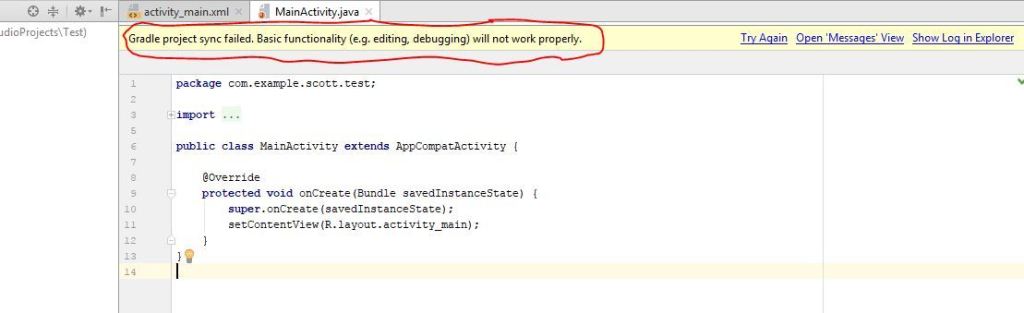
Що таке Gradle?
Gradle - це не що інше, як система компіляції, яка перетворює всі ваші вихідні файли у формат APK (Android Application Package). Останній - це формат файлу, який операційна система Android використовує для розповсюдження та встановлення мобільних додатків. Тож нам потрібен інструмент, щоб використовувати необхідні інструменти, щоб це стало можливим. Хороша новина полягає в тому, що всі ці інструменти інтегровані, і вам не потрібно турбуватися про те, що Gradle насправді робить у фоновому режимі.
Існує багато варіантів, у яких це повідомлення про помилку може виникати. Ви можете зіткнутися з чимось простим, як підключення до Інтернету, до складних проблем, коли ваша компіляція Gradle не працює. У цій статті ми розглянемо всі причини цього проблема синхронізації а потім шукати рішення.
Як виправити синхронізацію проекту Gradle не вдалося:
Завантажте останню версію gradle.

- Ви можете завантажити його з веб-сайту Gradle.
- Після завантаження витягніть всі файли в одну папку.
- Відкрийте Android Studio. Перейдіть до Файл-> Параметри-> Створення, запуск, розгортання-> Gradle.
- Потім виберіть пункт Використовувати локальний розподіл Gradle і в домашній частині Gradle введіть шлях до папки, з якої ми витягли файл.
Оновіть SDK
Оновлення за травень 2024 року:
Тепер за допомогою цього інструменту можна запобігти проблемам з ПК, наприклад, захистити вас від втрати файлів та шкідливого програмного забезпечення. Крім того, це чудовий спосіб оптимізувати комп’ютер для максимальної продуктивності. Програма з легкістю виправляє поширені помилки, які можуть виникати в системах Windows - не потрібно кількох годин усунення несправностей, коли у вас під рукою ідеальне рішення:
- Крок 1: Завантажте інструмент для ремонту та оптимізації ПК (Windows 10, 8, 7, XP, Vista - Microsoft Gold Certified).
- Крок 2: натисніть кнопку "Нач.скан»Щоб знайти проблеми з реєстром Windows, які можуть викликати проблеми з ПК.
- Крок 3: натисніть кнопку "Ремонт всеЩоб виправити всі питання.
Оновлення SDK в диспетчері SDK
- Відкрийте Android Studio і перейдіть до диспетчера SDK (Файл> Параметри> Менеджер SDK).
- Знайдіть значок (-) перед кожним пакетом і натисніть на нього.
- Натисніть кнопку ОК, щоб почати оновлення SDK.

Встановлення відсутніх компонентів
Перш ніж почати з більш технічних методів, слід перевірити, чи відсутні у вас модулі, необхідні для синхронізації Gradle. Gradle не є автономним і вимагає, щоб інші служби працювали належним чином.
Якщо ви зараз намагаєтеся синхронізувати Gradle і з’являється повідомлення про помилку, перевірте, чи є гіперпосилання на назву Install Missing Platforms та синхронізуйте проект під проблемою. Після натискання на посилання Android Studio запускає процес завантаження та встановлює все, чого не вистачає. Тепер спробуйте синхронізувати ваш проект і побачити, чи вирішена проблема.
Порада експерта: Цей інструмент відновлення сканує репозиторії та замінює пошкоджені чи відсутні файли, якщо жоден із цих методів не спрацював. Він добре працює в більшості випадків, коли проблема пов’язана з пошкодженням системи. Цей інструмент також оптимізує вашу систему для максимальної продуктивності. Його можна завантажити за Натиснувши тут

CCNA, веб-розробник, засіб виправлення неполадок ПК
Я комп'ютерний ентузіаст і практикуючий ІТ-фахівець. У мене багаторічний досвід роботи у комп'ютерному програмуванні, усуненні несправностей апаратного забезпечення та ремонту. Я спеціалізуюся на веб-розробці та проектуванні баз даних. У мене також є сертифікація CCNA для проектування мережі та усунення несправностей.

